координаты элемента
Позиционирование и изменение размера элементов на странице обычно осуществляется с помощью мыши.
При наведении указателя мыши на выбранный элемент отображается курсор в виде руки, указывающий, что, нажав левую кнопку, можно перетащить элемент. Как только вы достигли желаемого положения, отпустите кнопку мыши, чтобы завершить операцию перетаскивания.
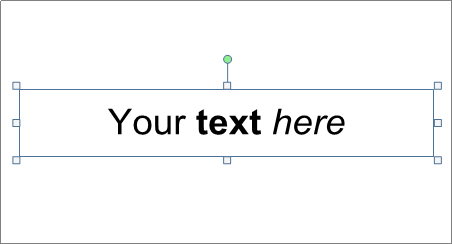
Примечание:
Вы можете перемещать элемент по горизонтали, только удерживая клавиши ALT+SHIFT, и по вертикали, только удерживая клавиши ALT+CTRL.
Когда элемент выбран, он отображает типичные привязки, которые можно использовать для изменения размера и поворота. Нажмите и удерживайте левую кнопку мыши на одной из опорных точек, чтобы перетащить ее и отпустить, когда закончите.
Примечание:
Одновременно можно перемещать или изменять размер нескольких элементов.
Выберите все элементы, которые вы хотите переместить или изменить размер, используя один из этих двух методов:
1) Выберите все элементы, удерживая нажатой клавишу CTRL.
2) Нажмите на пустую область этикетки, зажмите левую кнопку мыши и перетащите курсор. Все элементы ниже прямоугольника выбора будут выбраны автоматически.
Как только вы выбрали последний элемент, отпустите клавишу CTRL (или отпустите левую кнопку мыши) и переместите или измените размер выбранных элементов.
Этот режим работы (множественный выбор) применим к элементам, принадлежащим к одному контексту. Например, вы можете выбрать несколько элементов, принадлежащих к одному и тому же набору, или вы можете выбрать несколько элементов страницы, но вы не можете выбрать элементы, принадлежащие разным наборам меток или элементам меток и элементам страницы.
При перемещении или изменении размера элемента отображаются его координаты и размер:
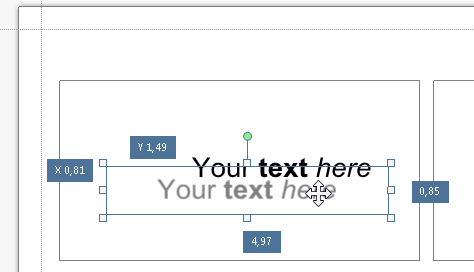
В случае штрих-кода или элемента, содержащего изображение (графический элемент или элемент страницы), также отображаются внутренние координаты объекта:

Координаты отображаются в единицах измерения, установленных в параметрах.
Координаты для элементов метки относятся к метке, а для элементов страницы — к странице.
Когда вам нужно внести точные изменения в координаты или размер элемента, вы можете использовать вкладку «Дополнительно» в диалоговом окне свойств элемента, общую для всех элементов.
На вкладке «Дополнительно» отображаются 5 текстовых полей, в которых можно указать координаты, размер и поворот:
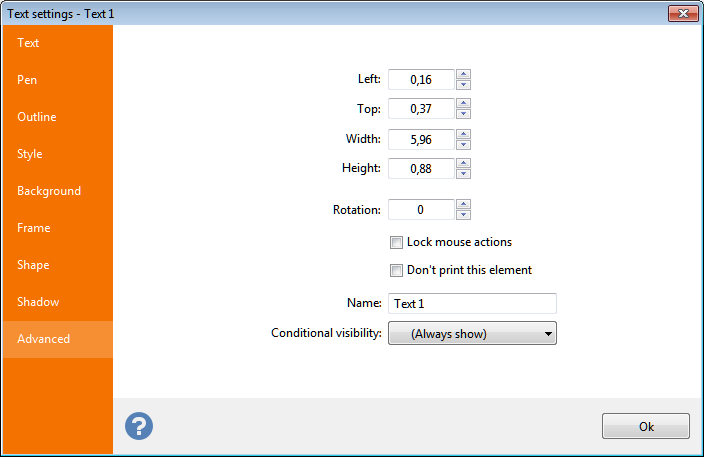
- Слева: положение левой границы. Для элементов страницы это значение относится к левой границе страницы. Для всех элементов этикетки это значение относится к левому краю этикетки.
- Сверху: положение верхней границы. Для элементов страницы это значение относится к верхней границе страницы. Для всех элементов этикетки это значение относится к верхнему краю этикетки.
- Ширина: горизонтальный размер элемента.
- Высота: вертикальный размер элемента.
- Поворот: значение в градусах поворота элемента.
Примечание:
При определении угла поворота в этом окне элемент будет вращаться, удерживая его верхнюю левую точку фиксированной, в то время как при вращении с помощью якоря мыши он вращается вокруг своей центральной точки.
Также присутствуют четыре дополнительных элемента управления:
- Заблокировать действие мыши: когда он активен, размер элемента нельзя изменить или переместить с помощью мыши.
- Не печатать этот элемент: когда он активен, элемент не будет печататься, а будет отображаться только на экране. Полезно, если вам нужно добавить инструкции или любую другую информацию, которую нельзя печатать.
- Имя: имя элемента. Введенный здесь текст (максимум 32 символа) будет отображаться при перемещении мыши(если активна опция Показать имена при перемещении мыши) и в меню просмотра.
- Условная видимость: при подключении к источнику данных этот параметр позволяет выбрать поле для управления видимостью содержимого. Для числовых полей, полей даты и логических значений, когда значение равно нулю, содержимое не будет отображаться, для всех остальных значений содержимое будет отображаться. Для текстовых полей содержимое будет отображаться, если присутствует хотя бы один символ. Для всех остальных полей содержимое будет отображаться при наличии ненулевого значения.